5g文件不能复制到u盘怎么办 u盘复制不了5g的文件解决方法
更新时间:2022-07-29 10:51:38作者:xinxin
在使用电脑进行u盘文件传输的时候,面对较大的文件,很多用户基本上都会通过压缩文件之后在进行传输,可是有些用户想要将电脑上5g的文件存放在u盘中,却遇到了不能复制传输的情况,对此5g文件不能复制到u盘怎么办呢?这里小编就来告诉大家u盘复制不了5g的文件解决方法。
具体方法:
方法一:
1、如果我们u盘空间本身就放不下这个文件。
2、那么可以右键该文件,选择“添加到压缩文件”。
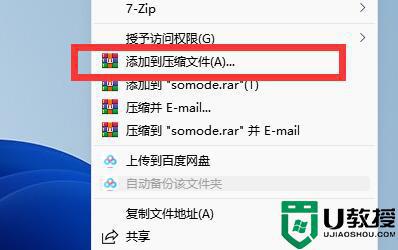
3、随后点击“确定”将它压缩,压缩之后文件会变得小一点就可以放得下了。

方法二:
1、如果我们u盘明明有空间,但是却提示文件过大,那么就是u盘格式的问题。
2、这时候我们可以按下键盘“Win+R”打开运行。

3、然后输入“cmd”回车打开命令提示符。
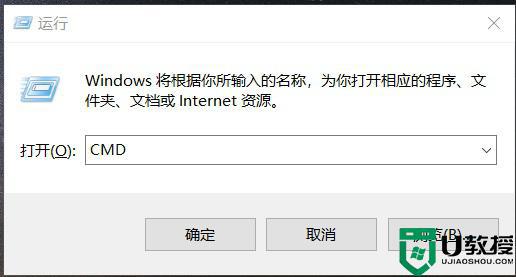
4、随后在其中输入“convert g:/fs:ntfs”回车运行就能修改u盘格式为ntfs格式了。
(这里的g:/是我们的u盘盘符,不同u盘可能会不太一样)
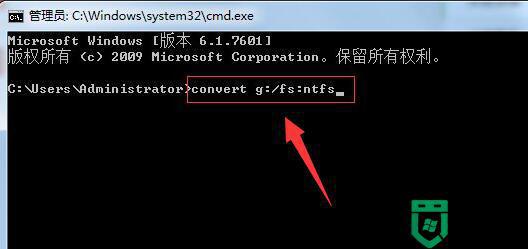
5、等待运行完成后,我们的u盘就能变成ntfs格式,就能拥有正常的存储空间了。
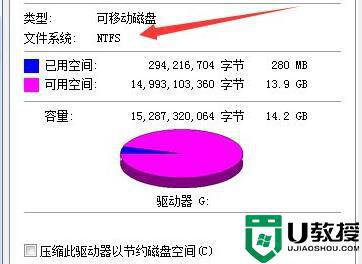
以上就是小编教大家的u盘复制不了5g的文件解决方法了,如果有遇到这种情况,那么你就可以根据小编的操作来进行解决,非常的简单快速,一步到位。
5g文件不能复制到u盘怎么办 u盘复制不了5g的文件解决方法相关教程
- 复制到u盘5g文件过大怎么办 系统复制到u盘显示文件过大怎么办
- 超过5g的文件无法复制到u盘怎么解决
- u盘5g提示过大怎么办 5g的文件放不进u盘怎么办
- u盘复制文件提示0x80071ac怎么办|u盘文件无法复制解决方法
- u盘复制大文件为什么出错,u盘复制文件出错的解决方法
- 为什么5g的文件不能传输到u盘上 u盘不能拷大文件怎么办
- 怎么把.wim文件复制到u盘 .wim文件复制到u盘步骤
- 解决U盘不能复制大文件的方法|U盘低格的技巧
- U盘拷贝不了大文件怎么办,U盘不能复制4g文件的解决方法
- 为什么过大文件不可以拷到U盘里 文件过大不能复制到u盘的解决方法
- u盘下载歌曲怎么改成mp3格式
- u盘怎么格式化
- 为什么一打开u盘就让格式化
- 如何实现U盘低格
- U盘有病毒怎么办
- U盘提示格式化怎么修复

